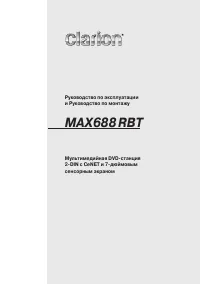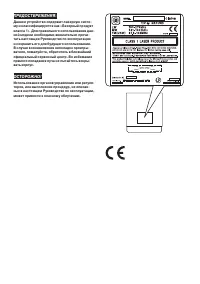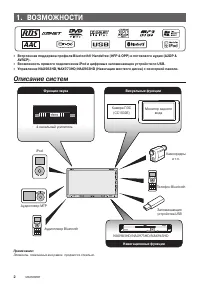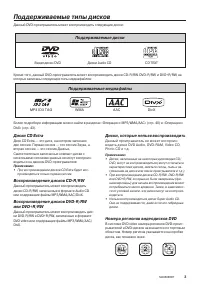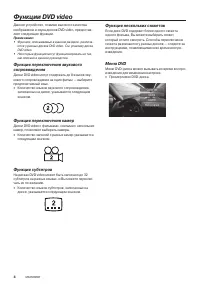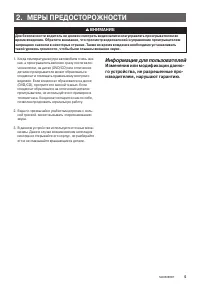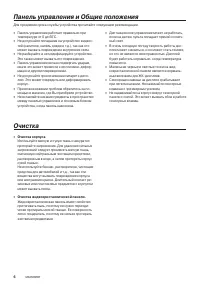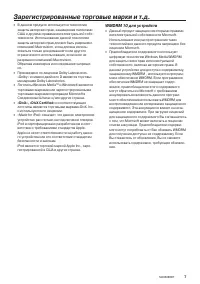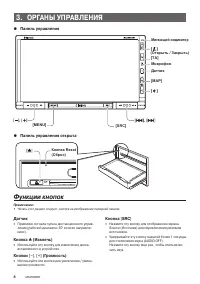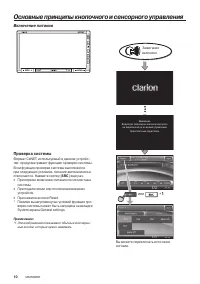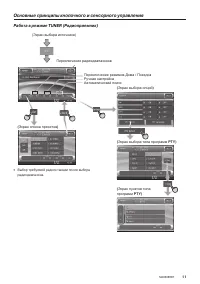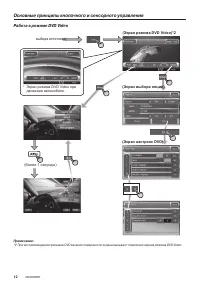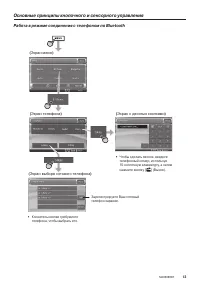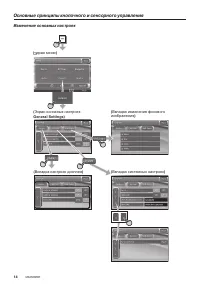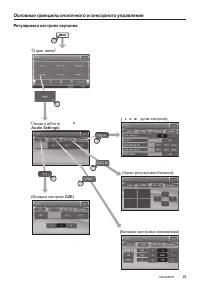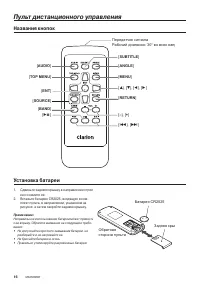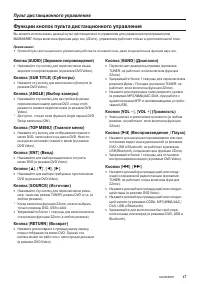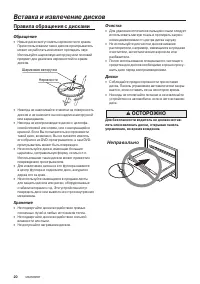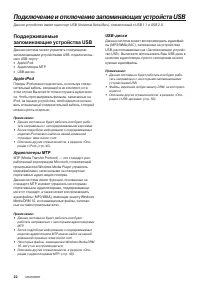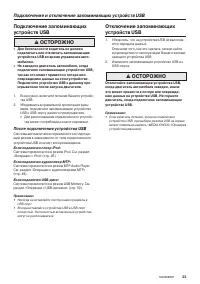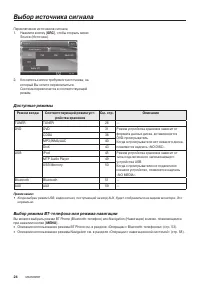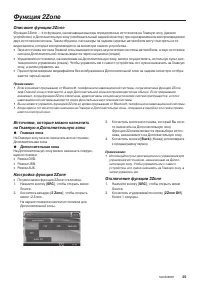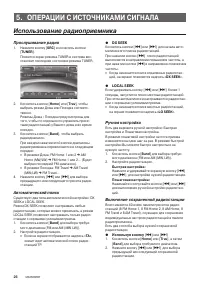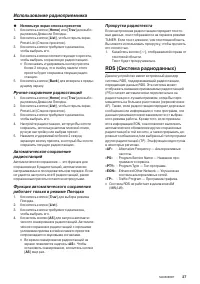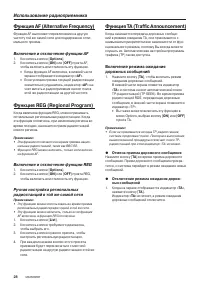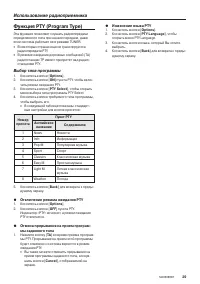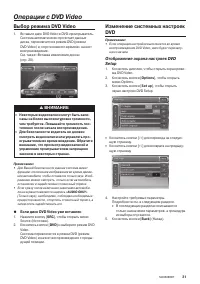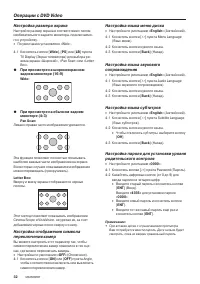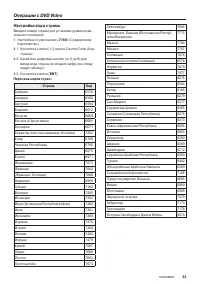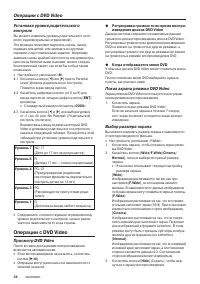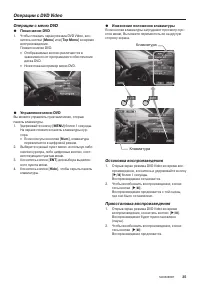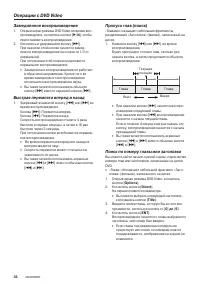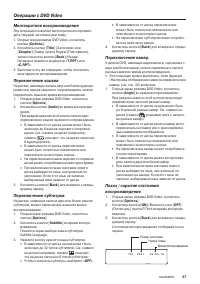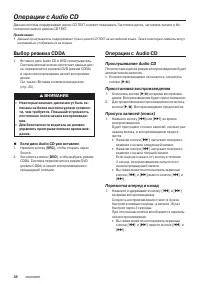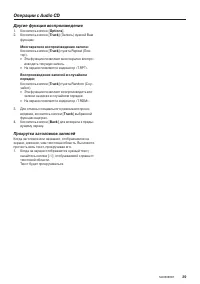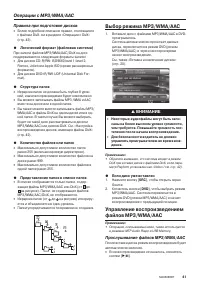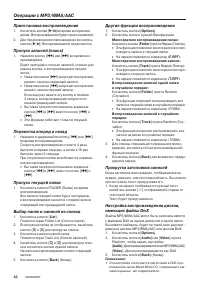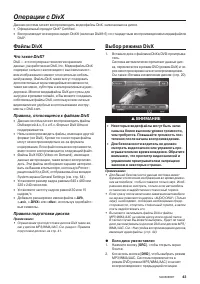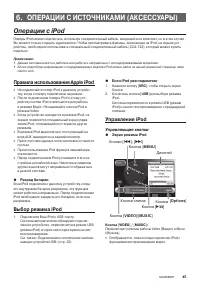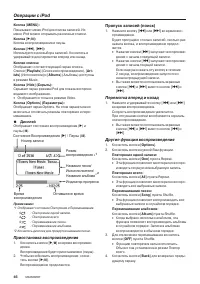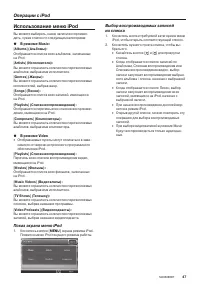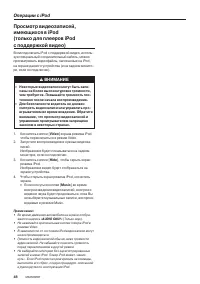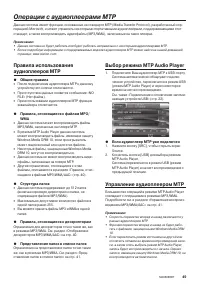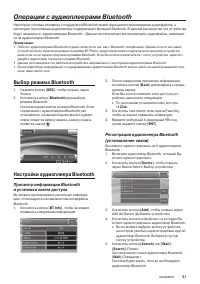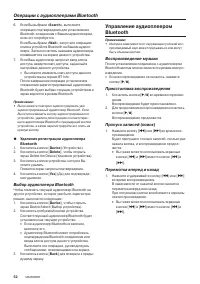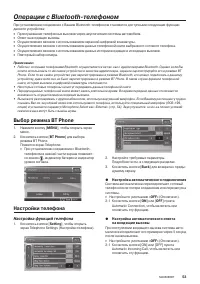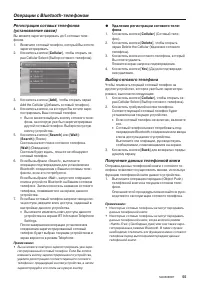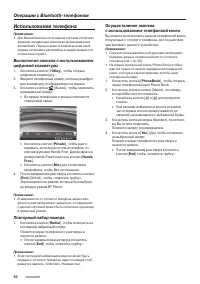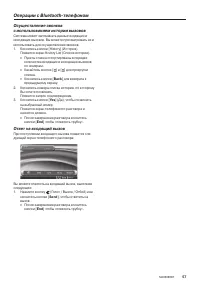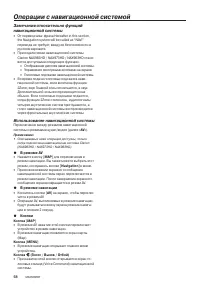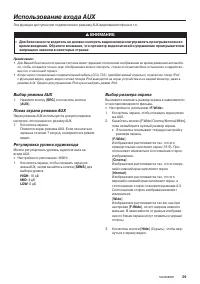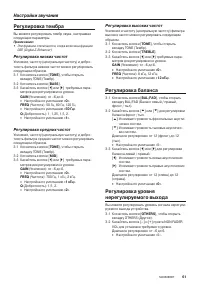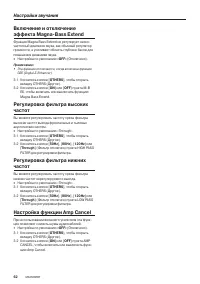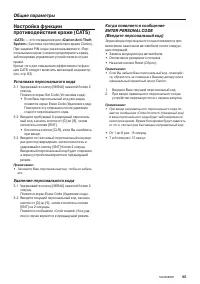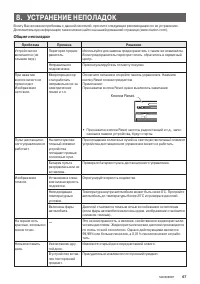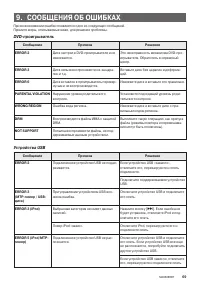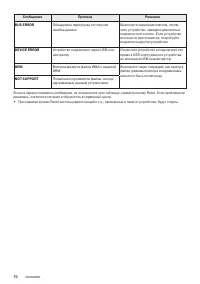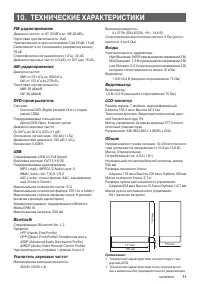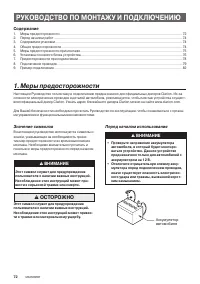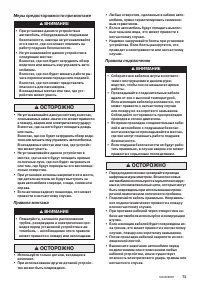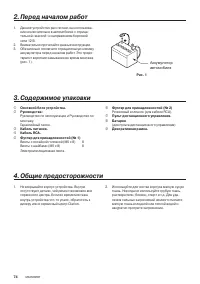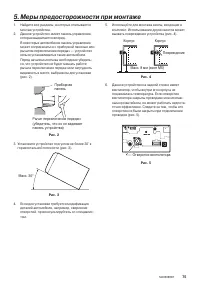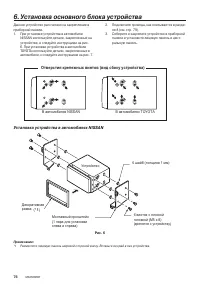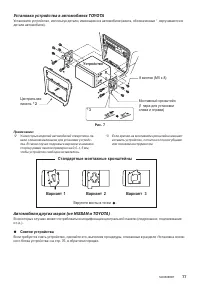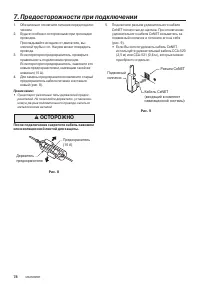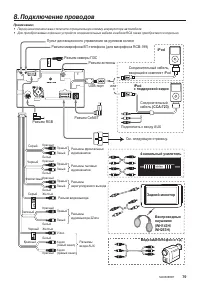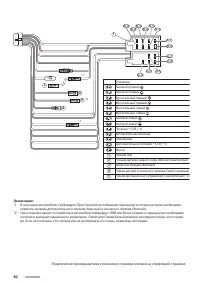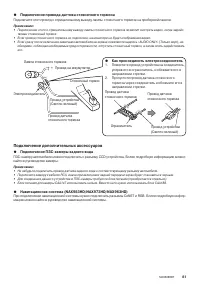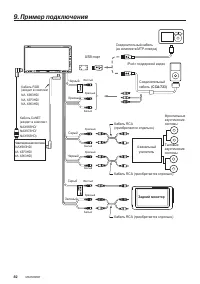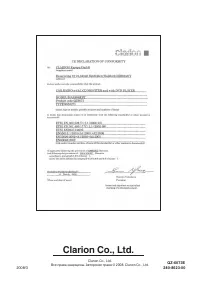Магнитолы Clarion MAX688RBT - инструкция пользователя по применению, эксплуатации и установке на русском языке. Мы надеемся, она поможет вам решить возникшие у вас вопросы при эксплуатации техники.
Если остались вопросы, задайте их в комментариях после инструкции.
"Загружаем инструкцию", означает, что нужно подождать пока файл загрузится и можно будет его читать онлайн. Некоторые инструкции очень большие и время их появления зависит от вашей скорости интернета.
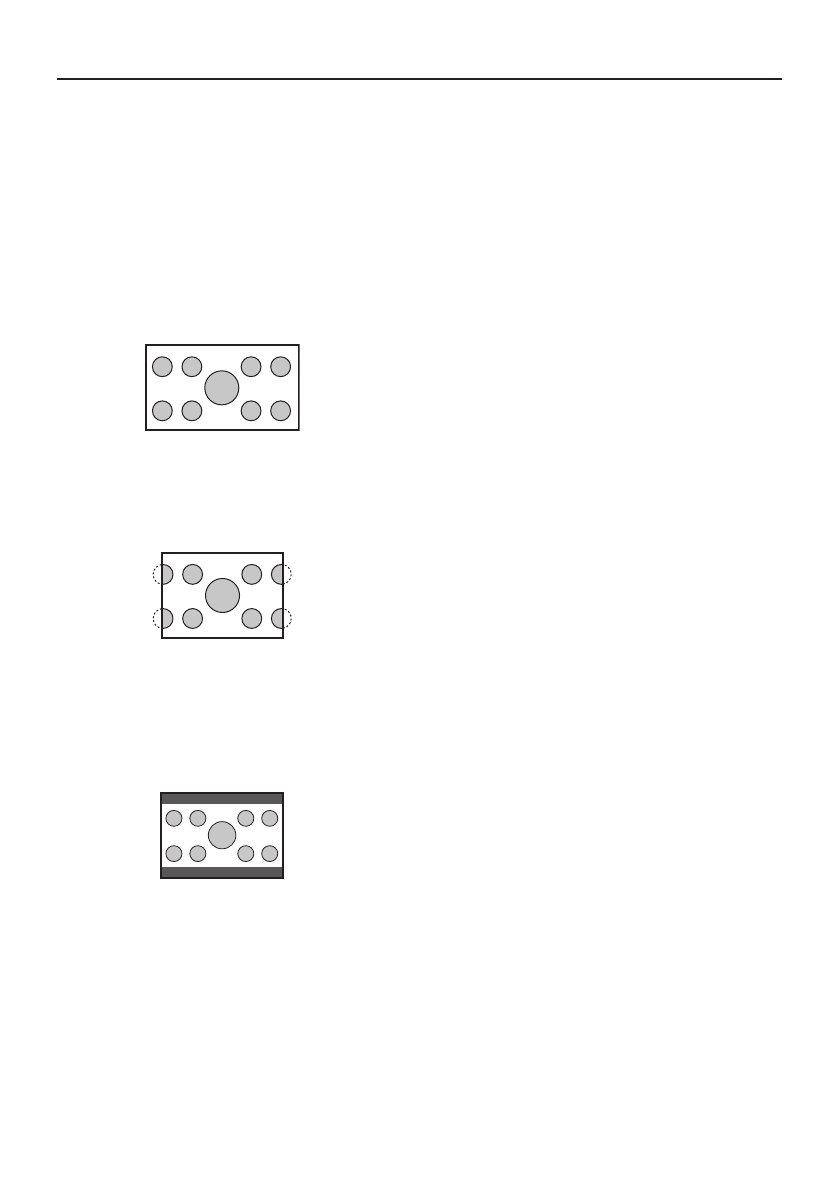
32
MAX688RBT
настройка размера экрана
Настройте размер экрана в соответствии с типом
необязательного заднего монитора, подключаемо-
го к устройству.
•
По умолчанию установлено «Wide».
4-1 Коснитесь кнопки [
Wide
], [
PS
] или [
LB
] пункта
TV Display (Экран телевизора) для выбора ре-
жима экрана «Широкий», «Pan Scan» или «Letter
Box».
при просмотре на широкоэкранном
заднем мониторе (16:9)
Wide:
при просмотре на обычном заднем
мониторе (4:3)
Pan Scan:
Левая и правая части изображения урезаются.
Эта функция позволяет полностью показывать
наиболее важные части изображения на экране.
В некоторых случаях показываемое изображение
можно перемещать (прокручивать).
Letter Box:
Вверху и внизу экрана отображаются черные
полосы.
Этот метод позволяет показывать изображения
Cinema Scope и VistaVision, не урезая их, за счет
добавления черных полос сверху и снизу.
настройка отображения символа
переключения камер
Вы можете настроить этот параметр так, чтобы
символ переключения камер появлялся в тех сце-
нах, где можно переключать камеры.
•
Настройка по умолчанию
«OFF»
(Отключено).
4-1 Коснитесь кнопки [
ON
] или [
OFF
] пункта Angle,
чтобы соответственно включить или выключить
символ переключения камер.
настройка языка меню диска
•
Настройка по умолчанию
«English»
(Английский).
4-1 Коснитесь кнопки [>>] пункта Menu Language
(Язык меню).
4-2 Коснитесь кнопки нужного языка.
4-3 Коснитесь кнопки [
Back
] (Назад).
настройка языка звукового
сопровождения
•
Настройка по умолчанию
«English»
(Английский).
4-1 Коснитесь кнопки [>>] пункта Audio Language
(Язык звукового сопровождения).
4-2 Коснитесь кнопки нужного языка.
4-3 Коснитесь кнопки [
Back
] (Назад).
настройка языка субтитров
•
Настройка по умолчанию
«English»
(Английский).
4-1 Коснитесь кнопки [>>] пункта Subtitle Language
(Язык субтитров).
4-2 Коснитесь кнопки нужного языка.
•
Чтобы отключить субтитры, выберите кнопку
[
Off
].
4-3 Коснитесь кнопки [
Back
] (Назад).
настройка пароля для установки уровня
родительского контроля
•
Настройка по умолчанию
«0000»
.
4-1 Коснитесь кнопки [>>] пункта Password (Пароль).
4-2 Касайтесь цифровых кнопок (от 0 до 9) для
ввода пароля из четырех цифр.
•
Введите старый пароль и коснитесь кнопки
[
ENT
] (Ввод).
Введите
«4356»
для установки пароля
«0000»
.
•
Введите новый пароль и коснитесь кнопки
[
ENT
].
•
Введите тот же самый пароль еще раз и
коснитесь кнопки [
ENT
].
Примечание:
•
При вставке диска с ограничениями просмотра
Вам потребуется ввести пароль. Диск нельзя будет
смотреть, пока не введен правильный пароль.
операции с DVD Video
Содержание
- 3 содержание
- 4 описание систем; Функции звука
- 5 ALL; Поддерживаемые типы дисков; Поддерживаемые диски; Поддерживаемые медиафайлы; диски, которые нельзя воспроизводить; номера регионов видеодисков DVD
- 6 Функция переключения камер; Функции DVD video
- 7 информация для пользователей; МеРы пРеДОСТОРОжНОСТИ; ВНИМаНИе
- 8 Очистка корпуса; Очистка жидкокристаллической панели.
- 9 «DivX», «DivX Certified»; WMDRM 10 для устройств
- 10 ОРГаНы УпРаВЛеНИя; Функции кнопок
- 12 Включение питания; проверка системы; SRC; основные принципы кнопочного и сенсорного управления
- 14 работа в режиме DVD Video
- 15 работа в режиме соединения с телефоном по Bluetooth
- 16 изменение основных настроек
- 17 Регулировка настроек звучания
- 18 Пульт дистанционного управления; Названия кнопок; Установка батареи
- 19 Функции кнопок пульта дистанционного управления
- 20 Отображение времени; ОСНОВНые ОпеРацИИ; Включение и выключение питания; ОСТОРОжНО; открытие панели управления и регулировка ее наклона; ОСТОРОжНО
- 21 открытие и закрытие панели управления; отключение звука; Включение аудио-видео функций; отключение монитора; MENU; Включение монитора
- 22 правила обращения с дисками; обращение; очистка; Вставка и извлечение дисков; Неправильно
- 23 Вставка диска; После вставки диска; Извлечение диска
- 24 Подключение и отключение запоминающих устройств USB
- 25 После подключения устройства USB
- 26 Выбор источника сигнала
- 27 настройка функции 2Zone; отключение функции 2Zone; Функция 2Zone; описание функции 2Zone
- 28 DX SEEK; ручная настройка; Используя кнопку; ОпеРацИИ С ИСТОчНИКаМИ СИГНаЛа; использование радиоприемника
- 29 Используя экран списка пресетов; ручное сохранение радиостанций
- 30 Отмена приема дорожного сообщения
- 31 Выбор типа программы; Отключение режима ожидания PTY
- 32 поиск PTY; Передачи чрезвычайной важности
- 33 Выбор режима DVD Video; если диск DVD Video уже вставлен; Options; Back; операции с DVD Video
- 36 Операции с DVD Video; Просмотр DVD Video; Когда отображается меню DVD; Показ экрана режима DVD Video
- 37 операции с меню DVD; показ меню DVD; остановка воспроизведения
- 40 Выбор режима CDDA; если диск Audio CD уже вставлен; Операции с Audio CD; Прослушивание Audio CD; Перемотка вперед и назад; операции с Audio CD
- 41 другие функции воспроизведения; Прокрутка заголовков записей
- 42 Общие правила; Файлы WMA
- 43 Правила при подготовке дисков; Структура папок; если диск уже вставлен
- 44 Другие функции воспроизведения
- 45 Файлы DivX; Правила, относящиеся к файлам DivX; «divx»; Правила подготовки дисков; Выбор режима DivX; операции с DivX
- 46 Просмотр фильмов DivX; Поиск по номеру папки или записи
- 47 правила использования Apple iPod; Разряд батареи; Выбор режима iPod; если iPod уже подключен; Управление iPod; Управляющие кнопки; Экран режима iPod; Кнопка; операции с iPod; VIDEO
- 48 Дисплей; Приостановка воспроизведения
- 49 Использование меню iPod; В режиме Video; Показ экрана меню iPod
- 50 Video; Hide; Music
- 51 Выбор режима MTP Audio Player; если аудиоплеер MTP уже подключен; Управление аудиоплеером MTP; операции с аудиоплеерами MTP
- 52 Выбор режима USB Memory; если устройство USB уже подключено; операции с запоминающими устройствами USB
- 53 операции с аудиоплеерами Bluetooth
- 54 Выбор аудиоплеера Bluetooth; Воспроизведение музыки
- 55 настройка функций телефона; Настройка автоматического подключения; операции с Bluetooth-телефоном
- 57 Выбор сотового телефона; Получение данных телефонной книги
- 58 Использование телефона; Повторный набор номера
- 59 Yes; ответ на входящий вызов; Send
- 60 использование навигационной системы; В режиме AV; В режиме навигации; операции с навигационной системой
- 61 Выбор режима AUX; Показ экрана режима AUX; Выбор размера экрана; использование входа AUX
- 62 НаСТРОйКИ СИСТеМы; настройки звучания
- 63 Регулировка тембра; регулировка низких частот; Регулировка баланса
- 64 Настройка функции Amp Cancel
- 65 Настройка звуковых сигналов; общие параметры
- 66 Выполнение проверки системы
- 67 Установка персонального кода; Удаление персонального кода
- 68 Настройка режима экрана; регулировка монитора
- 69 УСТРаНеНИе НепОЛаДОК; общие неполадки; проблема
- 70 Устройства USB
- 71 СООБщеНИя ОБ ОшИБКах
- 73 ТехНИчеСКИе хаРаКТеРИСТИКИ
- 74 Значение символов; Перед началом использования; • проверьте напряжение аккумулятора; РУКОВОДСТВО пО МОНТажУ И пОДКЛючеНИю; Содержание; Меры предосторожности
- 75 Меры предосторожности при монтаже; Правила монтажа; Правила подключения
- 76 Перед началом работ; содержимое упаковки; Основной блок устройства.; пульт дистанционного управления.; общие предосторожности
- 77 Меры предосторожности при монтаже
- 78 Установка основного блока устройства; Установка устройства в автомобилях NISSAN; Отверстия крепежных винтов (вид сбоку устройства)
- 79 Установка устройства в автомобилях TOYOTA; Устройство; Стандартные монтажные кронштейны; Автомобили других марок (не NISSAN и TOYOTA); Снятие устройства
- 80 Предосторожности при подключении
- 81 Подключение проводов; iPod
- 83 подключение провода датчика стояночного тормоза; подключение дополнительных аксессуаров; подключение пзС-камеры заднего вида
- 84 Пример подключения; Задний монитор